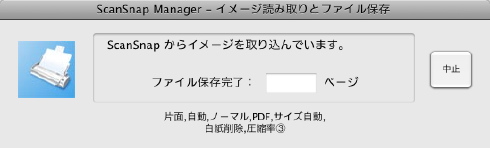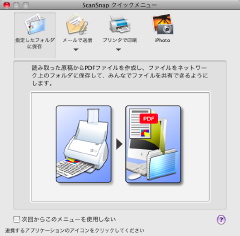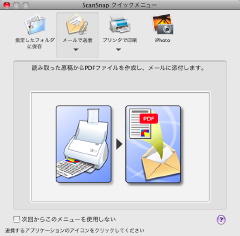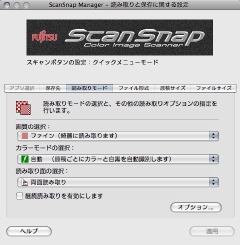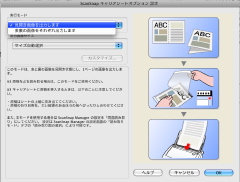|
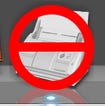 |
S510Mの電源が入っている状態を意味する、ScanSnap Managerアイコン |
S510Mの電源が切れていることを示すアイコン。このときでもScanSnap Managerの設定は変更できる |
付属ドライバソフト「ScanSnap Manager」(※1)をMac OS Xにインストールすると、Dockにアイコンが常駐する。S510Mの給紙トレイを開くと自動的に電源が入り、ScanSnap Managerがアクティブになる。また、閉じると電源が切れてScanSnap Managerが非アクティブになる。電源ボタンはあるものの、Macに接続したままで必要なときに給紙カバーを開け、使い終わったら給紙カバーを閉めるようにすれば、電源のON/OFFを意識する必要はない。あとは、スキャン時に利用する[スキャン]ボタンが1つあるだけだ。S300M同様、シンプルな操作性が魅力となっている。

|
基本は本体の[スキャン]ボタンをワンプッシュするだけのシンプルさ。右の小さい方が[電源]ボタン。[スキャン]ボタンと隣あっており、どちちらを押せばいいのか一瞬迷う。[スキャン]ボタンの「スキャン」同様、[電源]ボタンを示す(「電源」などの)表示があってもいいかもしれない |
ScanSnap Managerの設定をそのまま変えずに「クイックメニューを使用」モードでスキャンする場合は、原稿サイズ、白黒あるいはカラー原稿かの判定、保存時のファイル名付け(※2)が自動で行われるため、"給紙カバーを開く"、"原稿をセットする"、"スキャンボタンを押す"というわずか3ステップで簡単に紙を電子化できる。
また兄弟機のS300Mと大きく違う、S510Mのさらなるメリットは、高速・大量のスキャン用途に向く点にある。1分間でA4両面カラー原稿を18枚、つまり両面合わせて36ページの速度で読み取れる(ノーマル画質、カラー原稿なら150dpi / 白黒原稿なら300dpi相当の設定時)。さらにカラー / 白黒の両面原稿を同速にスキャンできる。また、1度に50枚までの原稿を連続で読み取ることが可能だ。読み取りが終了しても、継ぎ足しにより継続して読み取りを行えるので実質50枚以上扱えるため、S300Mとはまた違う快適さを提供してくれる。
ただS300M同様、本や冊子などの綴じた状態の紙はスキャンできない点に注意されたい。原稿はバラになっているか、バラしてもかまわない物に限る。バラしてはいけない本などはフラットベッドスキャナを使おう。
※1: 付属ドライバソフト「ScanSnap Manager」
「ScanSnap S300M」「ScanSnap S510M」はMac OS X専用製品で、Windows用ScanSnap Managerの提供は行っていない。
※2: 保存時のファイル名付け
ファイル名は「xxxx年xx月xx日xx時xx分xx秒.pdf」という形式になる。
「ScanSnap Manager」の「オフィス機能」
S510M本体の[スキャン]ボタンを押し原稿の読み取りが始まると、ScanSnap Managerの「読み取り中」ダイアログが現れる。ここで読み取り済み枚数や設定を確認したり、中止したりできる。
読み取りが完了すると今度はScanSnap Managerの「クイックメニュー」ダイアログに変わる。ここでは生成されたPDFファイルをこの後どう活用するのかを選ぶことになる。フォルダに保存するのか、メールに添付して送信するのか、プリンタで印刷するのか、iPhotoに登録するのかを選択する。これらは「オフィス機能」と総称されている。
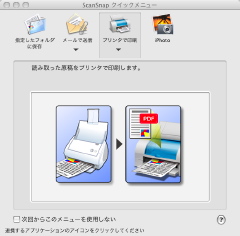
|
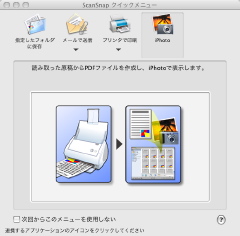
|
PDFファイルをプリンタで印刷。ScanSnapとプリンタを組み合わせてカラーコピー機代わりに使える |
PDFファイルを「ピクチャ」フォルダに保存。さらにJPEG画像に変換してiPhotoに登録・表示する |
これらクイックメニューをはじめとするScanSnap Managerの機能、またその設定を行う「読み取りと保存に関する設定」ウィンドウの扱いは、S300Mと同じである。詳細は、「【レビュー】PFU「ScanSnap S300M」 - 待望のMac OS X専用モデル」を参照いただきたい。
「A3キャリアシート」
S510Mでスキャンできる原稿サイズは最大A4までだ。しかし付属の「A3キャリアシート」を使えばA3までの原稿も可能になる。原稿を2つ折りにしてシートに挟んで両面スキャンし、あとで裏表をユーティリティーで1枚に合成するのだ。
また大切な写真を直接スキャンすると表面が傷つくかもしれない。極薄の紙はスキャン中にクシャクシャになるかもしれない。そういったS510Mで直接読み取ることが難しい原稿も、「A3キャリアシート」に挟んでスキャンできる。